在安装操作系统时,使用U盘进行启动装系统是一种快速、方便且可重复使用的方法。本文将详细介绍如何使用U盘启动装系统来安装Windows10操作系统,并提供一些注意事项,帮助读者顺利完成安装过程。
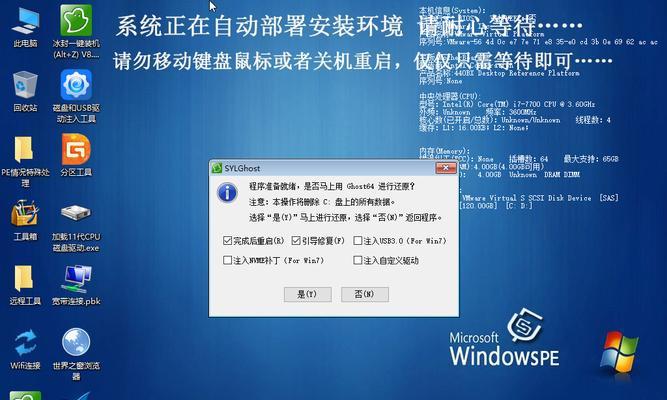
1.准备工作

在开始操作之前,您需要准备一台可用的电脑、一根容量不小于8GB的U盘和一个可用的Windows10系统镜像文件。
2.下载Windows10系统镜像文件
从Microsoft官方网站上下载适用于您的计算机的Windows10系统镜像文件,并将其保存到您的电脑硬盘中的一个易于访问的位置。

3.格式化U盘
将U盘连接到您的电脑上,在文件资源管理器中右键点击U盘,选择“格式化”选项,确保文件系统选择为FAT32,并勾选“快速格式化”。
4.创建可启动U盘
打开一个提供制作启动U盘的工具,如Rufus等,将刚才下载的Windows10系统镜像文件加载进去,并选择将U盘设为启动盘。
5.修改电脑启动顺序
在电脑开机时,按下相应的快捷键(通常是Del、F2或F12),进入BIOS设置界面,找到“启动顺序”选项,将U盘设为第一启动项。
6.保存并重启电脑
在BIOS设置界面中保存修改后的设置,并重新启动电脑。此时,计算机将从U盘启动。
7.开始安装Windows10
在启动过程中,按照提示选择语言、键盘布局和其他个性化选项,然后点击“下一步”开始安装Windows10系统。
8.授权和接受条款
阅读并接受Windows10使用条款,并根据需要输入产品密钥来激活系统。
9.确定安装类型
选择“自定义”安装类型,以便对系统进行更多的个性化设置。
10.选择系统安装位置
在硬盘分区界面上,选择一个适当的分区来安装Windows10系统,并点击“下一步”继续安装。
11.等待安装完成
系统将开始自动安装,这个过程可能需要一些时间,请耐心等待。
12.设置个人账户
创建或登录Microsoft账户,并根据需要设置WindowsHello等个人化功能。
13.更新系统和驱动
一旦安装完成,打开Windows更新和设备管理器,确保系统和驱动程序都是最新版本。
14.安装常用软件
根据个人需求,安装常用的软件和工具,以便更好地使用Windows10系统。
15.完成安装
恭喜!您已成功通过U盘启动装系统,安装了Windows10操作系统。现在您可以开始享受Windows10的强大功能了。
通过本文的步骤,您可以轻松地使用U盘启动装系统,并安装Windows10操作系统。记住在操作之前备份重要数据,并始终注意操作过程中的提示和警告,以确保顺利完成安装。祝您使用愉快!







